很多用户会发现电脑上会带有一个绘图3D软件,但是很多用户不知道这个软件应该怎样使用,根据这一问题整理了绘图3D软件如何画图的操作步骤,接下来一起来看看吧~ 电脑3d画图操作
很多用户会发现电脑上会带有一个绘图3D软件,但是很多用户不知道这个软件应该怎样使用,根据这一问题整理了绘图3D软件如何画图的操作步骤,接下来一起来看看吧~
电脑3d画图操作步骤:
1、首先找到“菜单”并点击进入,再出现的列表中找到画图3D软件,直接点击打开进入。
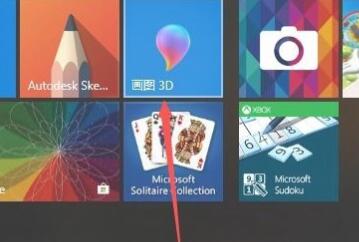
2、进入画图3D界面后,可以看到上方会出现很多选项,找到“使用画图3d进行编辑”并点击进入。
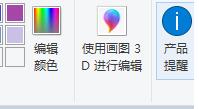
3、点击进入后,在出现的页面中找到“新建”图标并点击进入。
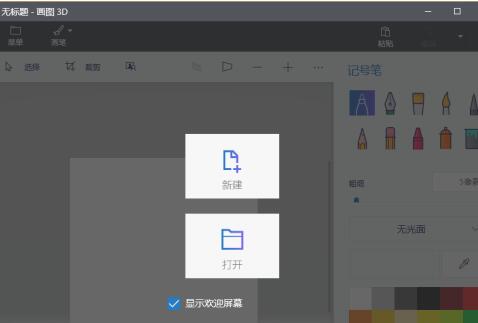
4、进入新建页面后会出现一块新的画布。
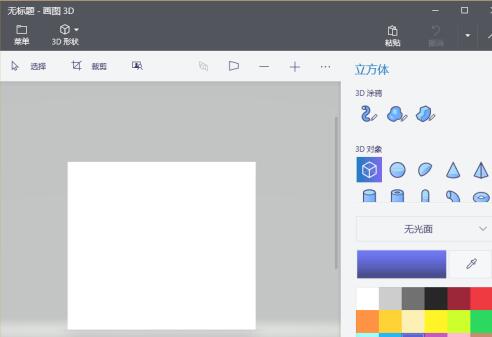
5、找到上方“3D图形”并点击。
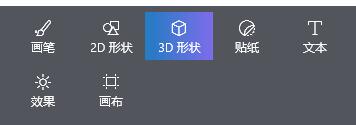
6、点击完成后就可以在画布上画一些简单的3d图像啦。
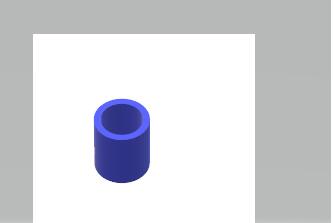
可能你还想了解:电脑3d建模软件推荐 | win10运行3DMAX自动重启解决方法
以上就是电脑3d画图操作步骤啦,大家可以尝试去画一些有趣的图案哦,更多相关内容可以继续关注系统家园哦~
